چگونه بازی های PS4 را در iPhone یا iPad خود انجام دهید
مدتهاست که می توانید بازی ها را از دستگاه های پلی استیشن ۴ خود به دستگاه های Android پخش کنید ، اما اخیراً سونی برنامه Remote Play خود را برای iOS منتشر کرد. در اینجا نحوه تنظیم و استفاده از آن برای انجام بازی PS4 در iPhone آورده شده است.
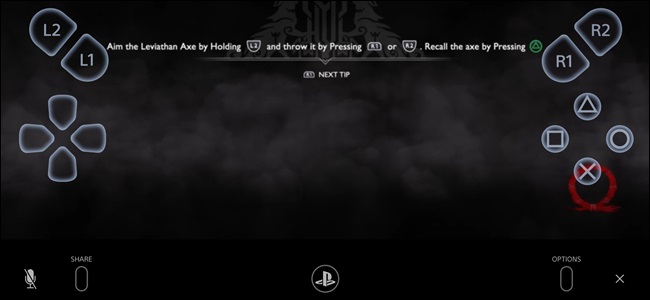
بازی از راه دور PS4 چیست؟
همانطور که از نام این محصول پیداست ، PS4 Remote Play راهی برای پخش مستقیم بازی ها از PlayStation 4 به دستگاه دیگر ، از راه دور است. مدتی است که در ویندوز ، مک و اندروید موجود است ، اما هفته گذشته برای iOS هم قرار گرفت.
نحوه انجام بازی PS4 در iPhone با PS4 Remote Play
مورد اول که ، شما نیاز دارید باید برنامه PS4 Remote Play را در iDevice خود نصب کنید . این هم با iPhone و iPad سازگار است. همچنین باید مطمئن شوید iDevice و PS4 شما در یک شبکه Wi-Fi قرار دارند.
با نصب آن ، PlayStation 4 خود را روشن کنید و مطمئن شوید که Remote Play فعال است. وارد منوی تنظیمات شوید – این نمادی است که مانند یک چمدان کوچک به نظر می رسد.
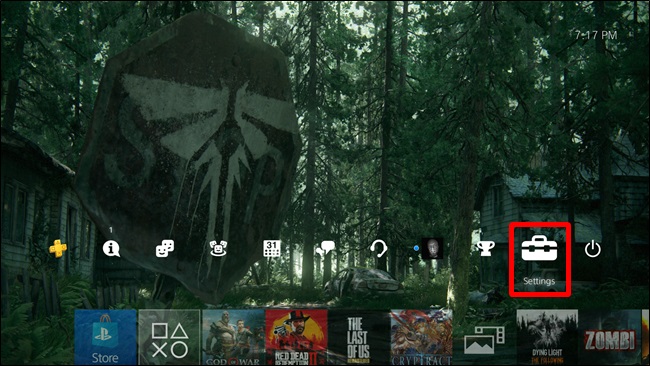
از آنجا ، به قسمت Remote Play Connection Settings بروید و روی آن کلیک کنید.

گزینه برتر در اینجا “Enable Remote Play” است – مطمئن شوید که فعال است.
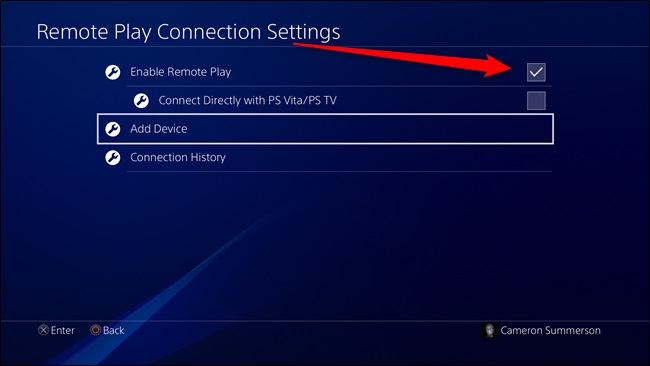
هنوز از این فهرست خارج نشوید ، زیرا در مراحل بعدی به آن نیاز دارید. اکنون ، به iDevice خود مراجعه کنید و برنامه PS4 Remote Play را راه اندازی کنید.
به محض راه اندازی ، یک صفحه ساده با یک دکمه شروع بزرگ قدیمی نمایش می دهد. روی آن ضربه بزنید ، سپس وارد حساب سونی خود شوید.
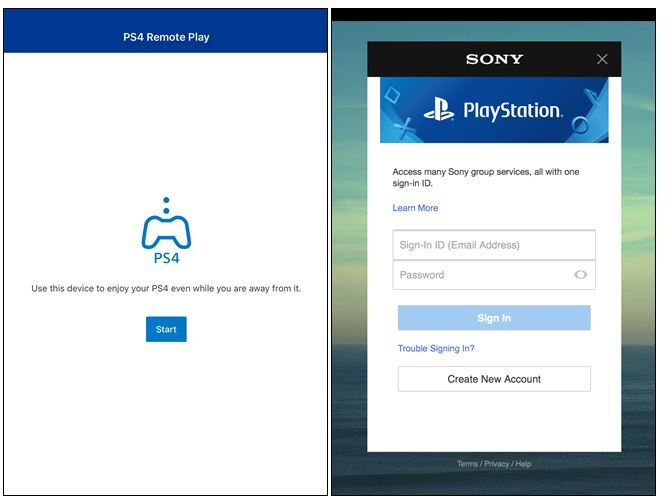
برنامه بلافاصله شروع به جستجو برای PlayStation شما می کند.
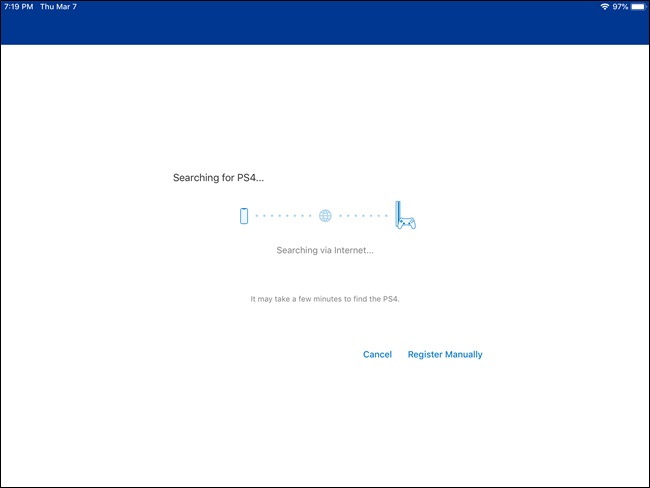
در تجربه من ، دستگاه من فوراً آن را پیدا کرد. در برخی دستگاه ها ممکن است این کار طول بکشد (یا اصلاً آن را نمی یابید). برای آسانتر کردن کارها ، به PS4 خود بروید و به فهرست “Add Device” (در زیر Remote Play Connection Settings) کلیک کنید. کدی نمایش داده می شود.
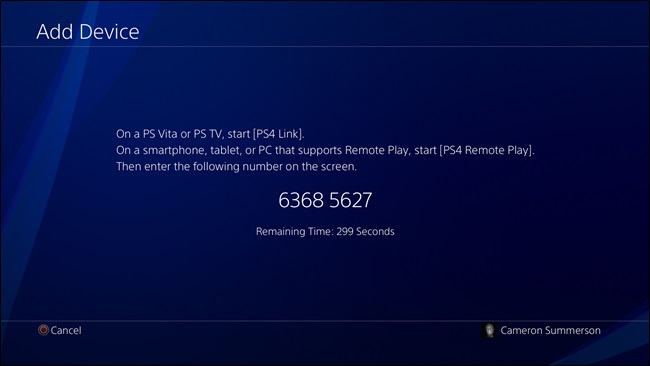
به iDevice خود برگردید ، روی دکمه “Register Manually” ضربه بزنید و سپس کد نشان داده شده در PS4 خود را وارد کنید.
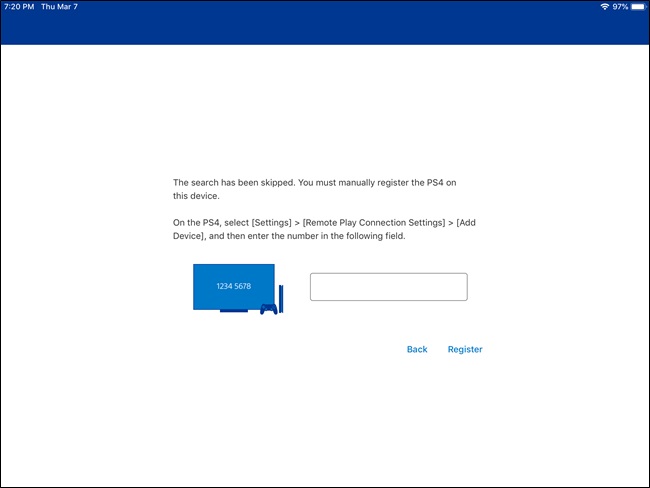
این تنها چیزی است که در آن وجود دارد. باید وصل شود ، شما فقط باید یک بار این کار را انجام دهید ، بعد از آن باید بتوانید Remote Play را در هر کجا راه اندازی کنید ، حتی اگر دور از خانه باشید.
گزینه های Remote Play را انتخاب کنید
بعد از اینکه همه چیز را تنظیم کردید ، ممکن است بخواهید یک لحظه سریع بگیرید تا مطمئن شوید که می خواهید بهترین تجربه را کسب کنید.
از صفحه اصلی Remote Play (قبل از اتصال به PS4) ، روی گوشه سمت راست بالای نماد چرخ دنده ضربه بزنید. نکته اصلی که می خواهید در اینجا به آن توجه کنید ، گزینه Video Quality for Remote Play است که تعیین می کند بازی شما چقدر خوب به نظر می رسد یا چقدر ضعیف است.
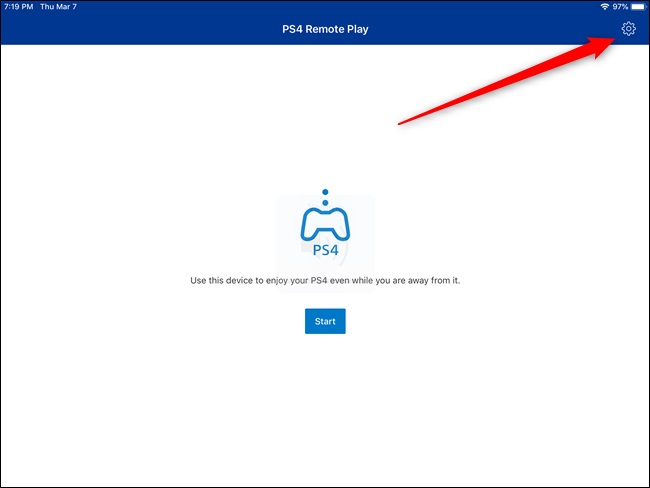
وضوح تصویر Remote Play به صورت پیش فرض روی استاندارد (540p) تنظیم شده است که احتمالاً در صفحه نمایش آیفون خوب نیست اما به نظر می رسد در iPad بسیار پیکسل شده است. مسئله این است که جریان خوبی را ایجاد می کند و هر چیزی بالاتر احتمال دارد تجربه را بدتر کند.
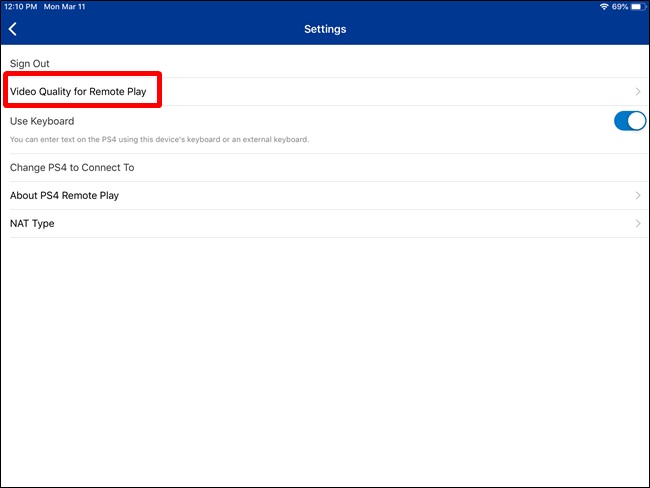
همچنین در اینجا لازم به ذکر است که گزینه 1080p فقط برای PS4 Pros موجود است. PS4 معمولی در اوج خود به 720p محدود می شود.
گذشته از وضوح تصویر ، می توانید در اینجا فریم ریت را نیز تغییر دهید. باز هم ، بالاتر به نظر می رسد ، اما ممکن است باعث تاخیر عملکرد شود. در شرایطی که نرخ فریم بالاتر به تنگنا ناشی از سرعت اینترنت برخورد می کند ، گیم پلی حاصل به صورت خرد و لکنت دار خواهد بود و در نتیجه نرخ فریم کمتر خواهد بود. بنابراین گاهی اوقات تنظیم Frame Rate به استاندارد (پیش فرض) ایده ی بهتر است.
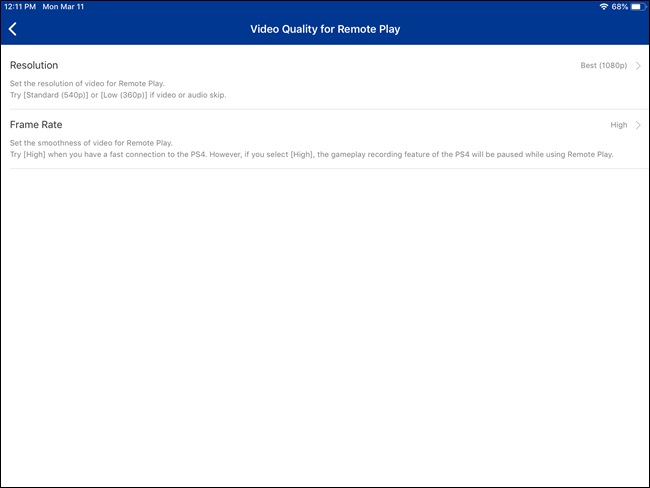
در غیر این صورت ، این منو است که می توانید از حساب سونی خود خارج شوید یا PS4 را که برای Remote Play وارد سیستم شده اید ، تغییر دهید.
استفاده از Remote Play در iDevice: Ugh ، Controls
با استفاده از Remote Play در Android ، Windows یا Mac ، یک مزیت بزرگ به دست می آورید: می توانید از PS4’s DualShock 4 با آن دستگاه ها استفاده کنید. با سیستم عامل iOS این امکان پذیر نیست و این یکی از دلایل بزرگی است که سونی مدت زمان طولانی برای انتشار Remote Play در iDevices زمان صرف نمود.
راه حل در اینجا ارائه کنترل لمسی در iOS است. اکنون می خواهم کمی در مورد آن صحبت کنم زیرا این بخش اصلی از تجربه Remote Play در iOS است.
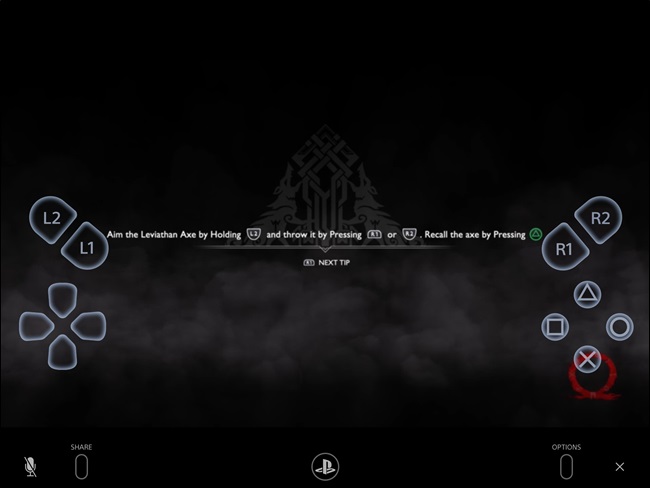
به طور معمول ، کنترل های لمسی برای بازی های اکشن بسیار وحشتناک هستند ، به خصوص وقتی که آن بازی با در نظر گرفتن کنترلرهای بازی طراحی شده باشد. ممکن است جای تعجب نداشته باشد ، اما Remote Play در iOS هیچ تفاوتی ندارد.
بازی کردن بازی هایی مانند God of War یا Red Dead Redemption 2 که می دانید بازی هایی با طرح های کنترل پیچیده experience یک تجربه کاملاً وحشتناک ، تقریبا غیرقابل بازی با Remote Play است. هنگامی که برای اجرای حرکات مناسب باید دکمه های پشت سر هم (یا در کل) را بزنید ، کنترل های لمسی کمی سخت بنظر می رسند.
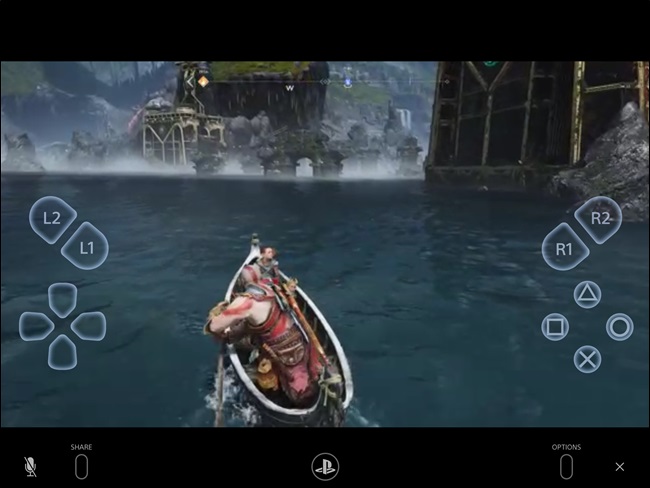
برای اینکه ، آنها ارگونومیک نیستند. طرح به خصوص برای دکمه های L1 / LR و R1 / R2 فوق العاده بی دست و پا است. موارد بالای DualShock 4 هستند ، بنابراین شما از ایندکس و انگشتان میانی خود برای استفاده از آنها استفاده می کنید. با این حال ، با کنترل های لمسی از راه دور بازی ، آنها فقط نوعی شناور در بالای D-Pad هستند و باعث می شوند آنها با دکمه های دیگر غیرقابل استفاده باشند. و این موضوع در آیفون به اندازه کافی بد است ، جایی که نمایشگر کوچکتر باعث می شود تا اوضاع کنترل کمی سخت شود ، اما سعی کنید از Remote Play در iPad استفاده کنید که باز هم خیلی بدتر است.
راه حل؟ یک کنترلر شخص ثالث . از آنجا که نمی توانید از DualShock 4 استفاده کنید ، بهترین جواب در اینجاست. من از راه دور بازی را با SteelSeries Nimbus تست کردم و بگذارید به شما بگویم: این تجربه بسیار بهتری را ارائه می دهد. این ابزار هم بدون ایراد نیست ، اما بسیار خوب کار می کند.
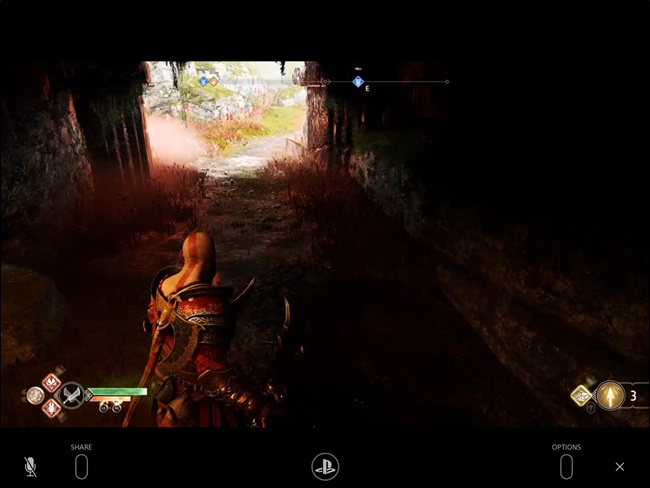
به طور مشابه ، Nimbus دارای دکمه های Options ، Share یا PlayStation نیست که می تواند به نوعی بی دست و پا باشد. دکمه وسط منوی Nimbus رفتار دکمه گزینه ها را تکرار می کند ، اگرچه جایگزینی مستقیم برای دکمه های Share یا PS وجود ندارد. خوشبختانه ، هر دو مورد در طرح لمسی ساخته شده اند ، بنابراین می توانید به راحتی از آنها در آنجا استفاده کنید. و از آنجا که این دکمه هایی نیستند که در گیم پلی واقعی مورد استفاده قرار می گیرند ، استفاده از آنها به این روش چندان سخت نیست.
اگر می توانید از مشکلات کنترل بگذرید، Remote Play در IOS کاملاً راد است و می توانید به خوبی بازی های PS4 را در iPhone انجام دهید. کیفیت پخش با توجه به شبکه خانگی شما (جایی که PS4 در آن قرار دارد) و هر شبکه ای که در آن زمان کار می کنید متفاوت خواهد بود ، اما اگر هر دو از نظر منطقی سریع باشند ، می توانید یک بازی تقریباً جامد را در تقریباً هر جای دیگر دریافت کنید . با فرض به هر حال آنچه شما پخش می کنید نیازی به دکمه های L3 و / یا R3 ندارد.
- توصیه می شود : نحوه اجرا بازی PS4 در رایانه شخصی
اما ، واقعاً ، اگر گزینه استفاده از Remote Play را در دستگاه دیگری مانند Android ، Mac یا ویندوز داشته باشید ، انتخاب بهتری است زیرا این برنامه پشتیبانی بومی DualShock 4 را تجربه می کند.











دیدگاه ها